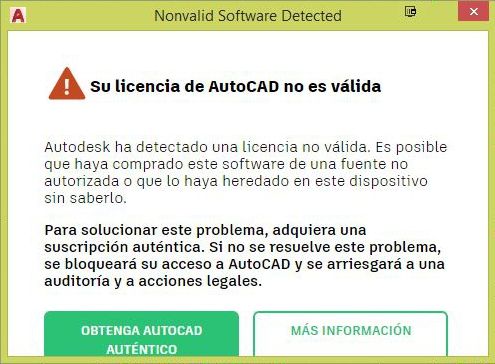Vamos a ver como solucionar y quitar el mensaje de licencia de AutoCAD 2018, 2019 y posiblemente otras versiones.
El mensaje de advertencias en cuestión es el siguiente:
Su licencia de AutoCAD no es válida
Autodesk ha detectado una licencia no válida. Es posible que haya comprado este software de una fuente no autorizada o que lo haya heredado en este dispositivo sin saberlo.Para solucionar este problema, adquiera una suscripción auténtica. Si no se resuelve este problema, se bloqueará su acceso a AutoCAD y se arriesgará a una auditoría y a acciones legales.
La solución para quitar este mensaje y poder seguir utilizando el programa se ha probado y FUNCIONA perfectamente, pero lo primero que indicamos es que debe realizarse únicamente para aquellos programas que han sido instalados legalmente con la licencia correspondiente, no pretendemos fomentar la utilización de programas sin licencia, pero puede ocurrir que aunque tengamos una licencia totalmente válida aparezca.
Realmente no hay que hackear nada ni modificar nada del programa AutoCAD, lo único que vamos a hacer es bloquear el acceso a internet a los archivos de AutoCAD que tienen acceso a internet y se encargan de generar este mensaje.
En primer lugar, vamos a localizar las rutas de los 2 archivos de AutoCAD siguientes:
- C:\Program Files\Autodesk\AutoCAD 2018\acad.exe
- C:\Program Files\Autodesk\AutoCAD 2018\AcWebBrowser\AcWebBrowser.exe
En caso de tener una versión de Windows de 32 bits hay que cambiar la ruta “Program Files” por “Program Files (x86)” y listo.
También vamos a revisar si nuestro ordenador está usando el Cortafuegos o Firewall de Windows o algún otro Firewall, como por ejemplo el que integran algunos antivirus avanzados como ESET Internet Security y otros.
Si sólo usamos el Firewall predeterminado de Windows
En el caso que nuestro ordenador usa solamente el propio Firewall de cualquier versión de cualquier versión relativamente moderna de Windows 7/8/10/11 seguiremos los siguientes pasos:
1.- Panel de control -> Sistema y seguridad -> Firewall de Windows Defender -> Configuración avanzada -> Reglas de salida
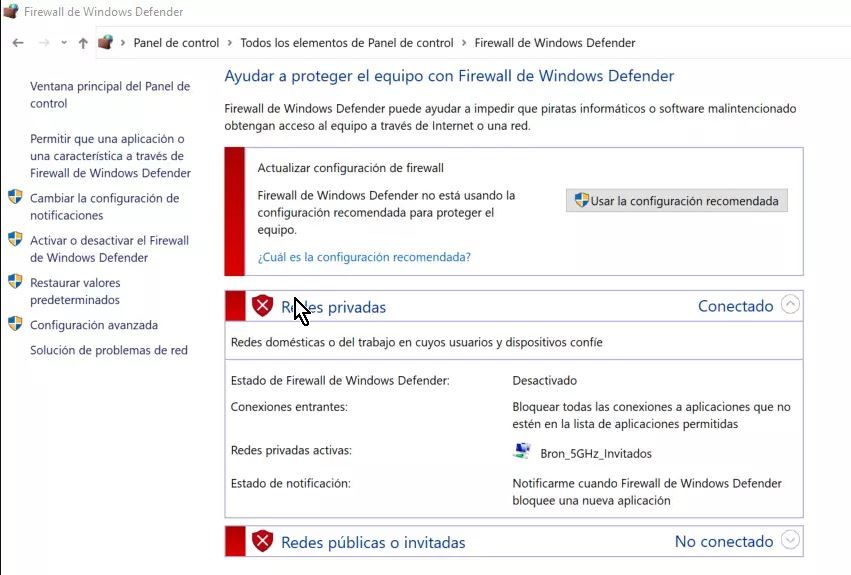
2.- En el menú de la derecha Acciones->Nueva regla->Programa->Siguiente->Examinar y buscamos las rutas de los archivos de AutoCAD que localizamos anteriormente. Es preciso realizar esta acción una vez por cada archivo.
- C:\Program Files\Autodesk\AutoCAD 2018\acad.exe
- C:\Program Files\Autodesk\AutoCAD 2018\AcWebBrowser\AcWebBrowser.exe
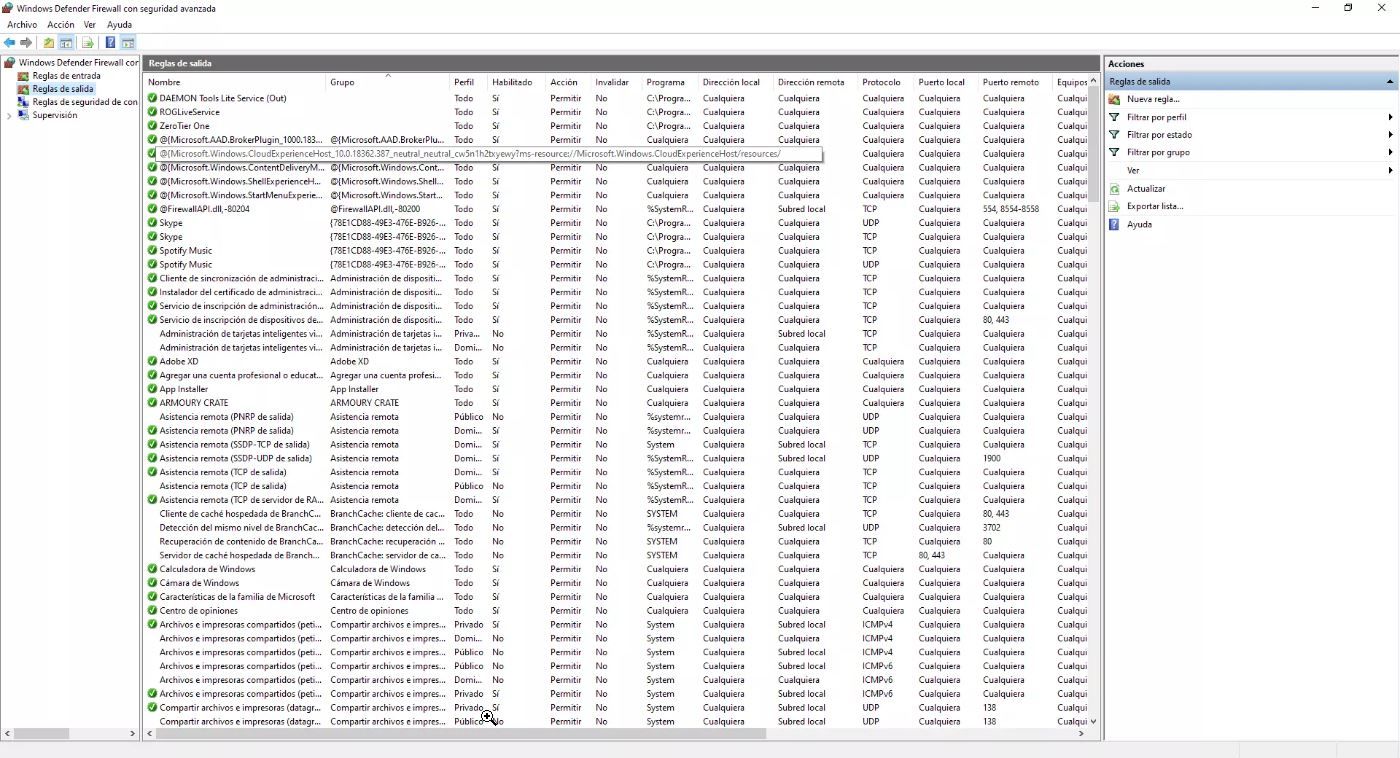
3.- Seleccionar Bloquear conexión->Siguiente->Seleccionamos las 3 opciones (Dominio, Privado y Público)->Siguiente->Por último ponemos un nombre a la regla->Finalizar
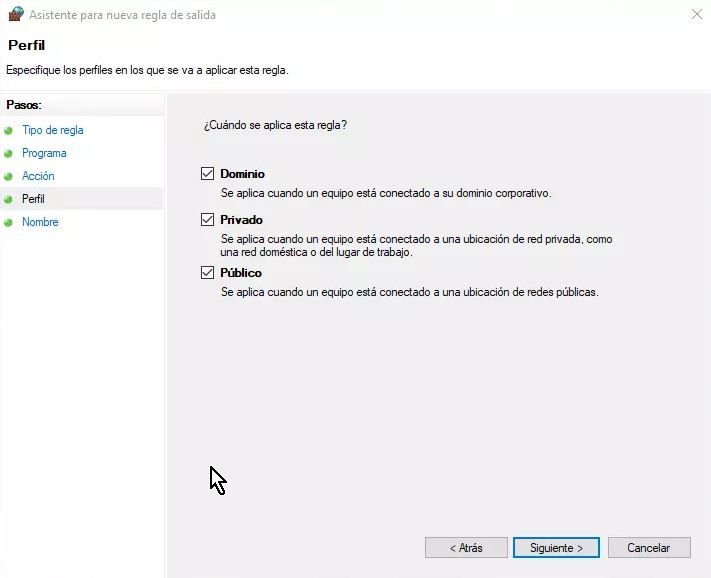
–> Debemos recordar que hay que repetir estos 3 pasos para los 2 archivos que queremos bloquear en el Firewall.
Si tenemos instalado Antivirus ESET Internet Security ó Endpoint Security (Cortafuegos)
Si disponemos de cualquier antivirus o software de seguridad instalado en nuestro equipo se habrá desactivado automáticamente el Firewall de Windows, por lo que tendremos que configurar el bloqueo de los mencionados archivos siguiendo otros pasos:
- Abrir la pantalla principal del Antivirus ESET -> Configuración -> Protección de la red/Red-> Sección Cortafuegos (rueda dentada) -> Configurar ->
- Cortafuegos -> Reglas -> Editar -> Agregar ->
- Acción ->Bloquear ->
- Aplicación -> Rutas de acceso a la aplicación -> Seleccionar la ruta de los archivos anteriormente mencionados -> Abrir (Aceptar) ->
- Dirección -> Saliente -> Aceptar ->
- Aceptar (Reglas) ->
- Aceptar (Configuración/Avanzada).
Si tenemos instalado otro Antivirus o programa de Seguridad
En el caso de que nuestro ordenador tenga algún otro tipo de Firewall distinto a los anteriores habrá que buscar en cada caso donde se encuentran las opciones de Bloqueo de archivos. Como hay infinidad de tipos de Firewall sería interminable realizar un tutorial con todos y siempre faltaría alguno.
Programa específico Firewall o Cortafuegos: ZoneAlarm
Si por alguna razón no funciona el bloqueo de estos archivos con el Firewall de Windows, no logras configurar el Firewall de tu antivirus o porque quieres utilizar algún otro tipo de Firewall externo, te recomendamos descargar un programa específico de Cortafuegos o Firewall. Este programa se llama ZoneAlarm Free, en el que fácilmente se pueden bloquear los archivos que quieras. Solamente hay que ir a Configuración avanzada y podrás ver donde bloquear el acceso a internet a los programas que necesites.
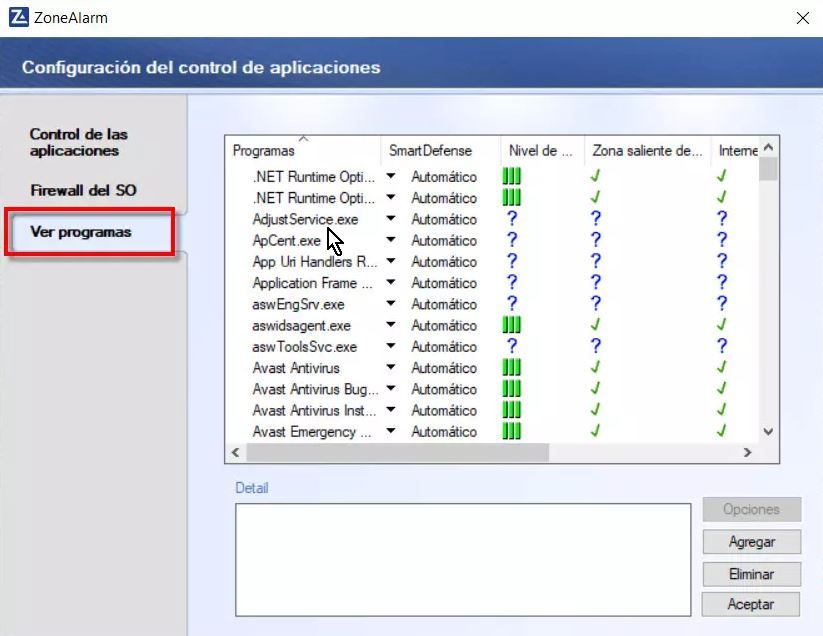
Si quieres más facilidad aún para configurar el Firewall de Windows puedes descargarte SimpleWall, que no es más que una interfaz gráfica (en inglés), para gestionar de una manera más abreviada el propio Firewall de Windows.
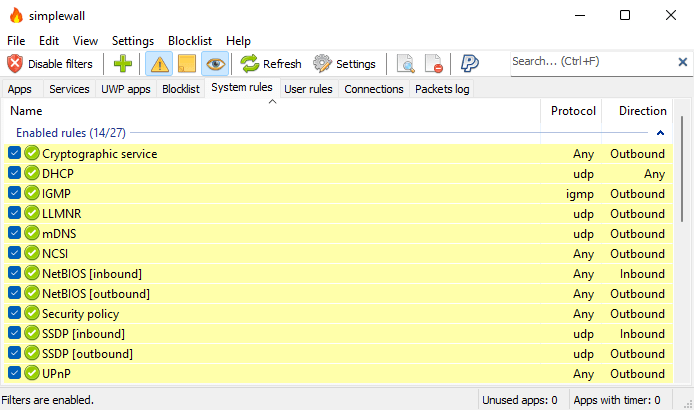
Este tutorial se ha probado y funciona con la versión de AutoCAD 2018 y 2019, pero posiblemente funcione con otras versiones.
Fuentes:
https://www.lawebdelprogramador.com/foros/AutoCad/2176238-Problema-licencia-AUTOCAD-2018.html
https://www.redeszone.net/tutoriales/seguridad/bloquear-acceso-internet-programa-windows/